 |
ETAPE 1 : le sol
1.Ouvrir l'image du paysage
Si vous utilisez un autre paysage
Image_Ajouter une bordure symétrique 1 pixel couleur blanche
Edition_Copier
2.Ouvrir une nouvelle image 900 x 600 transparente
Sélection_Sélectionner tout
Edition_Coller dans la sélection
Désélectionner
Réglages_Flou_Flou Radial

3.Filtre Mehdi_Sorting Tiles

4.Calque_Dupliquer
Image_Miroir
Image_Renverser
Opacité 50
Fusionner avec le calque inférieur
5.Filtre Mehdi_Edges Fx
Choisir une couleur vive du paysage
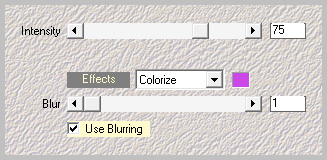
6.Filtre AP Utility_Bothsides
Cliquer sur Advanced et modifier les paramètres comme suit

7.Filtre AP Utility_Reflections

8.Calque_Dupliquer
Filtre Mura's Meister_Perspective Tiling
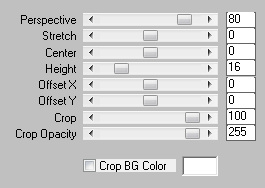
9.Effets de Textures_Texture
Cliquer sur la flèche noir et sélectionner la texture_Grain long profond

Effets 3D_Ombre portée 0_0_100_20 noir
|
ETAPE 2 : le paysage
1.Activer le calque inférieur
2.Outil Sélection_Sélection personnalisée

Ajouter un calque
Coller le paysage dans la sélection
3.Sélection_Modifier_Sélectionner les bordures de la sélection
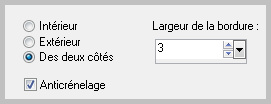
4.Filtre Eye Candy 5 Impact_Glass
Importer le preset_vjf_glass_panorama fourni dans le matériel et l'appliquer
Désélectionner
Effets 3D_Ombre portée 0_0_100_20 noir
5.Filtre Eye Candy 5 Impact_Perspective Shadow
Importer le preset_vjf_shadow_panorama fourni dans le matériel et l'appliquer
6.Calque_Dupliquer
Image_Miroir
Image_Renverser
Calque_Agencer_Déplacer vers le bas
7.Activer le calque supérieur
Fusionner avec le calque du dessous
8.Outil Sélection_Sélection personnalisée
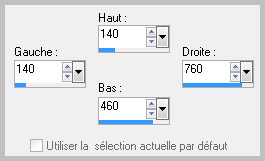
Sélection inversér
Filtre AP Lines_Lines_Silverlining
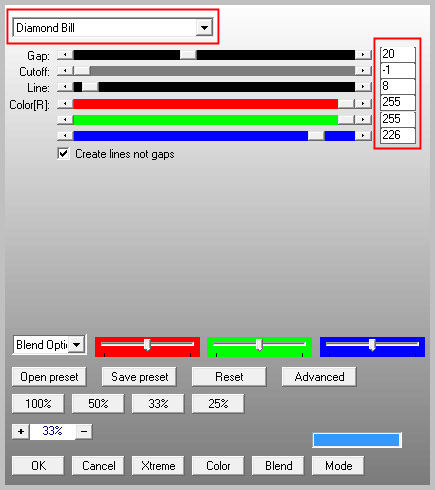
Désélectionner
Effets 3D_Ombre portée 0_0_100_20 noir
|
ETAPE 3 : le fond
1.Activer le calque du fond (raster 1)
Effets de Textures_Texture
Cliquer sur le flèche noire et choisir la texture_feuilles de plante

2.Activer le calque du dessus
Fusionner avec le calque inférieur
3.Outil Déformation_Mode Echelle
Placer le pointeur de la souris sur le curseur inférieur central
Remonter jusqu'à 510 pixels
|
ETAPE 4 : la déco
Ajouter le tube_deco_panorama
Mode de fusion du calque = Luminance héritée
Opacité 80
|
ETAPE 5 : le cadre
1.Fusionner tout
Image_Ajouter une bordure symétrique 35 pixels couleur blanche
2.Outil Baguette Magique_Sélectionner cette bordure
Sélection_Mofidier_Contracter 3 pixels
Coller le paysage dans la sélection
Réglages_Flou_Flou radial

3.Filtre AP Distort_ShiftMesh
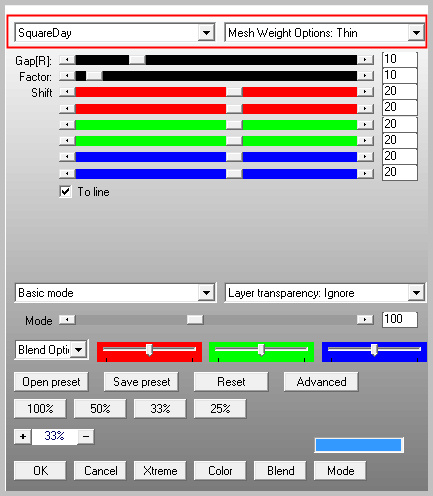
Filtre Simple_Top Left Mirror
4.Sélection_Inverser
Effets 3D_Ombre portée 0_0_100_20 noir
Désélectionner
5.Filtre Graphic Plus_Cross Shadow
Adapter la valeur_Intensity et Brightness à vos couleurs

6.Ajouter une bordure asymétrique couleur blanche

Outil Sélection_Sélection personnalisée

Remplir avec une couleur foncée du tag
Filtre Graphic Plus_Cross Shadow_Par défaut
Sélection_Modifier_Contracter 5 Pixels
Copier et coller le titre dans la sélection
Désélectionner
|
ETAPE 6 : le personnage
1.Copier et coller le personnage
Redimensionner si nécessaire
Appliquer une ombre portée
Bien placer
2.Ajouter votre signature,fusionner tout
Redimensionner à 950 pixls de large et exporter en Jpeg
|
Merci de l'avoir réalisé ou interprété
Si vous le désirez,vous pouvez m'envoyer votre réalisation,pour exposition dans la galerie
 |
 |
| Conception et réalisation © veroreves 2012 |